Није неуобичајено да Мац рачунари постану стварно, заиста врући. Под интензивним радним оптерећењима, чак и МацБоок Про машине су погођене проблемима прегревања. Када се достигне одређени температурни праг, ваш Мац ће аутоматски смањити брзину процесора како би спречио оштећење хардвера и одржао процесор хладним. Ово се зове термичко пригушивање.
Проблеми са перформансама су један од најчешћих знакова који указују на то да ваш Мац можда термички пригуши. Ваш Мац пре свега смањује брзину процесорског такта да би произвео мање топлоте. Проблеми са перформансама долазе као нуспојава, да тако кажем. Али они не морају нужно бити повезани са термичким пригушивањем.
Постоје и други фактори који могу да успоравају ваш Мац. На пример, вашем рачунару понестаје простора за складиштење, апликација користи превише меморије или је можда ваш Мац престар и не може више да прати.
Садржај
-
Како да проверим да ли је мој Мац термички пригушен?
- Пратите температуру вашег Мац-а
- Користите терминал да проверите ограничење брзине процесора
- Инсталирајте Интел Повер Гадгет
- Како спречити термичко пригушивање на Мац-у
- Закључак
- Повезани постови:
Како да проверим да ли је мој Мац термички пригушен?
Пратите температуру вашег Мац-а
Додирните кућиште. То је један од најбржих начина да проверите да ли се ваш МацБоок загрева. Имајте на уму да је нормално да се кућиште загреје након неког времена. Међутим, ако се ваш Мац ненормално загреје, то може значити да машина има проблема са расипањем топлоте. Поред тога, можете инсталирати и наменски програм за праћење температуре вашег Мац-а.
Користите терминал да проверите ограничење брзине процесора
Такође можете да проверите да ли је ваш уређај већ ограничио брзину процесора. Покрените Терминал и покрените пмсет -г термолог команда. Ако је ЦПУ_Спеед_Лимит индикатор је мањи од 100, то значи да је ваш Мац аутоматски гасио ЦПУ.
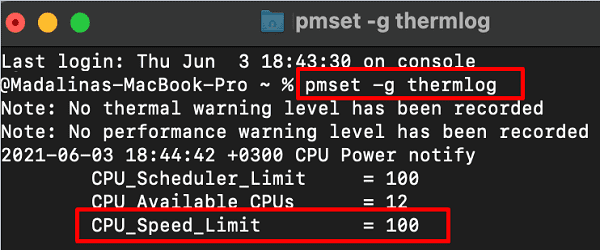
Инсталирајте Интел Повер Гадгет
Интел има веома згодан алат који се зове Интел Повер Гадгет коју можете да користите да проверите да ли ваш Мац термално гаси. Непотребно је рећи да овај алат можете користити само на Мац рачунарима опремљеним Интел процесорима. Можете преузмите Повер Гадгет са званичног сајта компаније Интел.
Између осталог, ако имате инсталиран Хомебрев, можете покренути брев инсталл –бачва интел-повер-гадгет команду за инсталирање Интел Повер Гадгета. Идите у директоријум Апплицатионс да покренете апликацију и пронађите црвено РЕК индикатор то показује тачно када је ваш Мац намерно смањио брзину процесора.
Успут, ако проверите индикаторе РЕК и ЦПУ_Спеед_Лимит, видећете да оба истовремено смањују своју вредност.
Како спречити термичко пригушивање на Мац-у
- Користите хладњак. Ако знате да се ваша машина често бори да извршава задатке који захтевају велике ресурсе, купите хладњак и олакшајте живот свом Мац рачунару.
- Затворите захтевне апликације. Ако покрећете апликације које траже ресурсе, затворите их чим завршите. Не дозволите им да раде у позадини.
- Нижа температура околине. Ако је напољу стварно вруће, укључите клима-уређај да охладите свој радни простор.
- Не блокирајте проток ваздуха. Уверите се да ништа не спречава вентилаторе вашег Мац-а да истискују врућ ваздух.
Закључак
Ако се ваш Мац превише загреје, функција термичког пригушивања аутоматски ће смањити брзину процесорског такта. Ово се ради да би се заштитио ваш хардвер, али може довести до различитих проблема са перформансама. Најбржи начин да проверите да ли ваш МацБоок термички гаси је да покренете пмсет -г термолог команду у терминалу. Да ли сте идентификовали понављајуће узроке термичког пригушивања? Обавестите нас у коментарима испод.